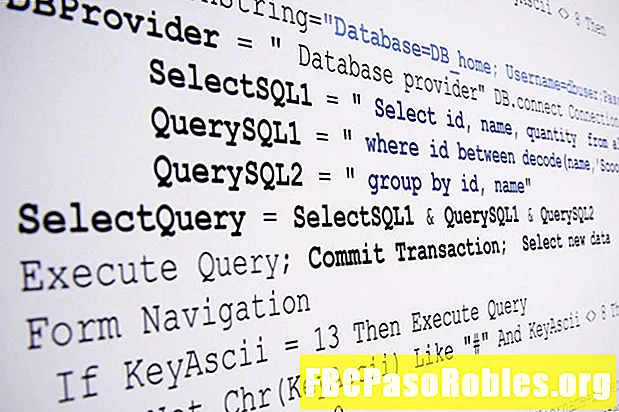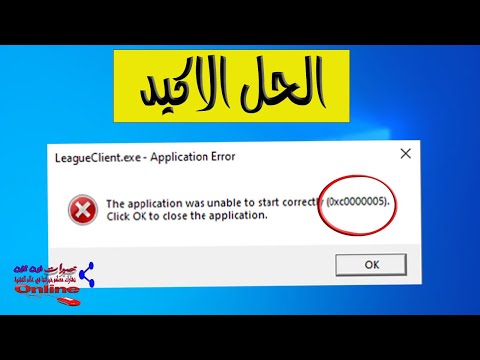
المحتوى
- دليل استكشاف الأخطاء وإصلاحها لشاشة الموت الزرقاء 0x5
- 0x00000005 رسائل خطأ BSOD
- سبب أخطاء STOP 0x00000005
- لا تريد إصلاح هذا بنفسك؟
- كيفية إصلاح أخطاء STOP 0x00000005
- ينطبق على
دليل استكشاف الأخطاء وإصلاحها لشاشة الموت الزرقاء 0x5

0x00000005 رسائل خطأ BSOD
سيظهر خطأ STOP 0x00000005 دائمًا في رسالة STOP ، والتي يطلق عليها بشكل عام شاشة الموت الزرقاء (BSOD).
قد يظهر أحد الأخطاء أدناه أو مجموعة من الخطأين على رسالة STOP:
- "إيقاف: 0x00000005"
- "INVALID_PROCESS_ATTACH_ATTEMPT"
قد يتم أيضًا اختصار خطأ STOP 0x00000005 على أنه STOP 0x5 ولكن رمز STOP الكامل سيكون دائمًا ما يتم عرضه على رسالة STOP بالشاشة الزرقاء.
إذا كان Windows قادرًا على بدء التشغيل بعد خطأ STOP 0x5 ، فقد تتم مطالبتك باستخدام وتعافى النوافذ من إيقاف تشغيل غير متوقع الرسالة التي تظهر:
اسم حدث المشكلة: شاشة زرقاء
رمز BCC: 5
سبب أخطاء STOP 0x00000005
من المحتمل أن تكون أخطاء STOP 0x00000005 ناتجة عن برامج تشغيل تالفة ، ولكن من الممكن في حالات نادرة أن يكون فشل الأجهزة هو السبب.
إذا لم يكن STOP 0x00000005 هو رمز STOP الذي تشاهده بالضبط أو INVALID_PROCESS_ATTACH_ATTEMPT ليس الرسالة بالضبط ، فالرجاء التحقق من القائمة الكاملة لرموز أخطاء STOP والرجوع إلى معلومات استكشاف الأخطاء وإصلاحها لرسالة STOP التي تراها.
لا تريد إصلاح هذا بنفسك؟
إذا كنت مهتمًا بإصلاح هذه المشكلة بنفسك ، فتابع استكشاف الأخطاء وإصلاحها في القسم التالي.
خلاف ذلك ، انظر كيف يمكنني إصلاح جهاز الكمبيوتر الخاص بي؟ للحصول على قائمة كاملة بخيارات الدعم الخاصة بك ، بالإضافة إلى المساعدة في كل شيء على طول الطريق مثل معرفة تكاليف الإصلاح ، وإخراج ملفاتك ، واختيار خدمة الإصلاح ، وغير ذلك الكثير.
كيفية إصلاح أخطاء STOP 0x00000005
- أعد تشغيل الكمبيوتر إذا لم تكن قد قمت بذلك بالفعل. قد لا يحدث خطأ الشاشة الزرقاء STOP 0x00000005 مرة أخرى بعد إعادة التشغيل.
- قم بتحديث برامج التشغيل لأي جهاز قمت بتثبيت برامج تشغيل له مؤخرًا ، خاصة إذا كنت تشك في أنه لم يتم تثبيته بشكل صحيح أو ربما تعرض للتلف.
- عادةً ما تتضمن مشكلة 0x00000005 BSOD نوعًا من المشكلات مع برامج التشغيل المثبتة للجهاز ، لذا لا تتخطى هذه الخطوة إذا كانت تنطبق على حالتك.
- إعادة تعيين أي إعدادات أجهزة مخصصة في إدارة الأجهزة إلى الافتراضي. من المعروف أن التغييرات اليدوية غير الصحيحة على إعدادات الجهاز تتسبب في حدوث أخطاء 0x00000005.
- أعد تثبيت أي برامج قمت بتثبيتها مؤخرًا ، على افتراض أن 0x00000005 BSOD ظهر بعد التثبيت بوقت قصير.
- قد تحتاج إلى بدء تشغيل Windows في الوضع الآمن قبل أن يكون لديك وصول كافٍ إلى جهاز الكمبيوتر الخاص بك لإعادة تثبيت البرنامج المعني.
- قم بتثبيت التحديث لنظام التشغيل Windows XP (KB887742) ولكن فقط إذا كنت ترى 0x00000005 BSOD وتقوم أيضًا بتشغيل Windows XP SP2.
- يحل هذا التحديث محل النسخة الحالية للكمبيوتر الخاص بك HTTP.sys لحل مشكلة 0x00000005 BSOD عندما يكون سببها مشكلة بين هذا الملف وبعض برامج مكافحة الفيروسات وجدار الحماية المثبتة.
- جرب الإصلاح التلقائي لنظام التشغيل Windows إذا لم ينجح أي شيء حتى هذه اللحظة. تختلف التفاصيل اعتمادًا على نظام التشغيل الخاص بك ، ولكن بشكل عام ، يتضمن هذا بدء وضع تشخيص خاص لنظام Windows والسماح له بمحاولة حل السبب الجذري لـ 0x00000005 BSOD لك.
- قم بإجراء استكشاف أخطاء خطأ STOP الأساسية وإصلاحها. إذا لم تحل أي من الخطوات المذكورة أعلاه خطأ 0xOD0000005 BSOD الذي تحصل عليه ، فراجع دليل إصلاح BSOD العام للحصول على المزيد من الأفكار ، وإن كانت أقل شيوعًا.
- إعادة تثبيت Windows من البداية. كملاذ أخير ، بافتراض أنك لم تكن ناجحًا بأي طريقة أخرى ، يجب أن يقوم تثبيت Windows "النظيف" بالخدعة.
- على الرغم من أن إعادة تثبيت Windows ليست هي الحل لـ 100٪ من مشاكل 0x00000005 الموجودة ، فمن المحتمل أن تساعد في هذه الحالة لأن هذه الأنواع من BSODs غالبًا ما تكون مرتبطة ببرامج التشغيل أو البرامج ، وليس الأجهزة.
يُرجى إعلامنا إذا كنت قد أصلحت شاشة الموت الزرقاء STOP 0x00000005 باستخدام طريقة لا أملكها أعلاه. نود إبقاء هذه الصفحة محدثة بأدق معلومات استكشاف الأخطاء وإصلاحها STOP 0x00000005 قدر الإمكان.
ينطبق على
قد يواجه أي من أنظمة التشغيل المستندة إلى نظام التشغيل Microsoft Windows NT خطأ STOP 0x00000005. يتضمن هذا Windows 10 و Windows 8 و Windows 7 و Windows Vista و Windows XP و Windows 2000 و Windows NT.